Перегляньте опис шаблону, щоб визначити, чи призначено його для паперу та стосів карток Avery, а також з’ясувати артикули таких стосів. Якщо артикул паперу Avery новіший, ніж убудовані шаблони Publisher, можна пошукати відповідний шаблон в онлайні.
Шаблони Publisher доступні на початковій сторінці, яка відображається, якщо відкрити програму Publisher та не вибрати наявний файл. Цю сторінку можна також відкрити будь-коли, клацнувши елементи Файл >Створити.
Пошук шаблону Avery
-
На початковій сторінці клацніть елемент Вбудовані та виберіть категорію шаблонів.
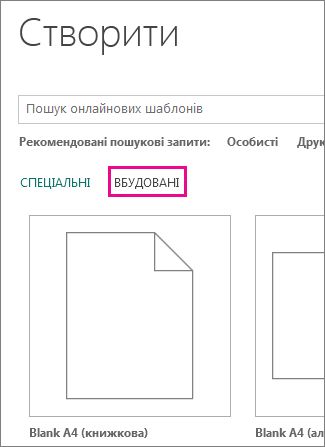
-
Клацніть шаблон і перегляньте опис, щоб з’ясувати, для яких артикулів Avery призначено цей шаблон (наприклад, Avery 8371).
-
Якщо артикул підходить, натисніть кнопку Створити, щоб почати створювати публікацію.
Якщо натиснути кнопку Створити, стануть доступними параметри, які дають змогу змінити кольори шаблону, шрифти, текст і графіку.
Пошук шаблону Avery в онлайні
-
Щоб знайти найновіші шаблони Avery в онлайні, введіть у полі пошуку слово Avery або артикул Avery (наприклад, Avery 8371).
-
Клацніть шаблон і перегляньте опис, щоб з’ясувати, для яких артикулів Avery призначено цей шаблон.
-
Натисніть кнопку Створити, щоб почати створювати публікацію.
Якщо натиснути кнопку Створити, стануть доступними параметри, які дають змогу змінити кольори шаблону, шрифти, текст і графіку.
Докладні відомості про шаблони Publisher див. в статтях Створення публікації на основі шаблону, Створення брошури й Пошук шаблонів брошур.










